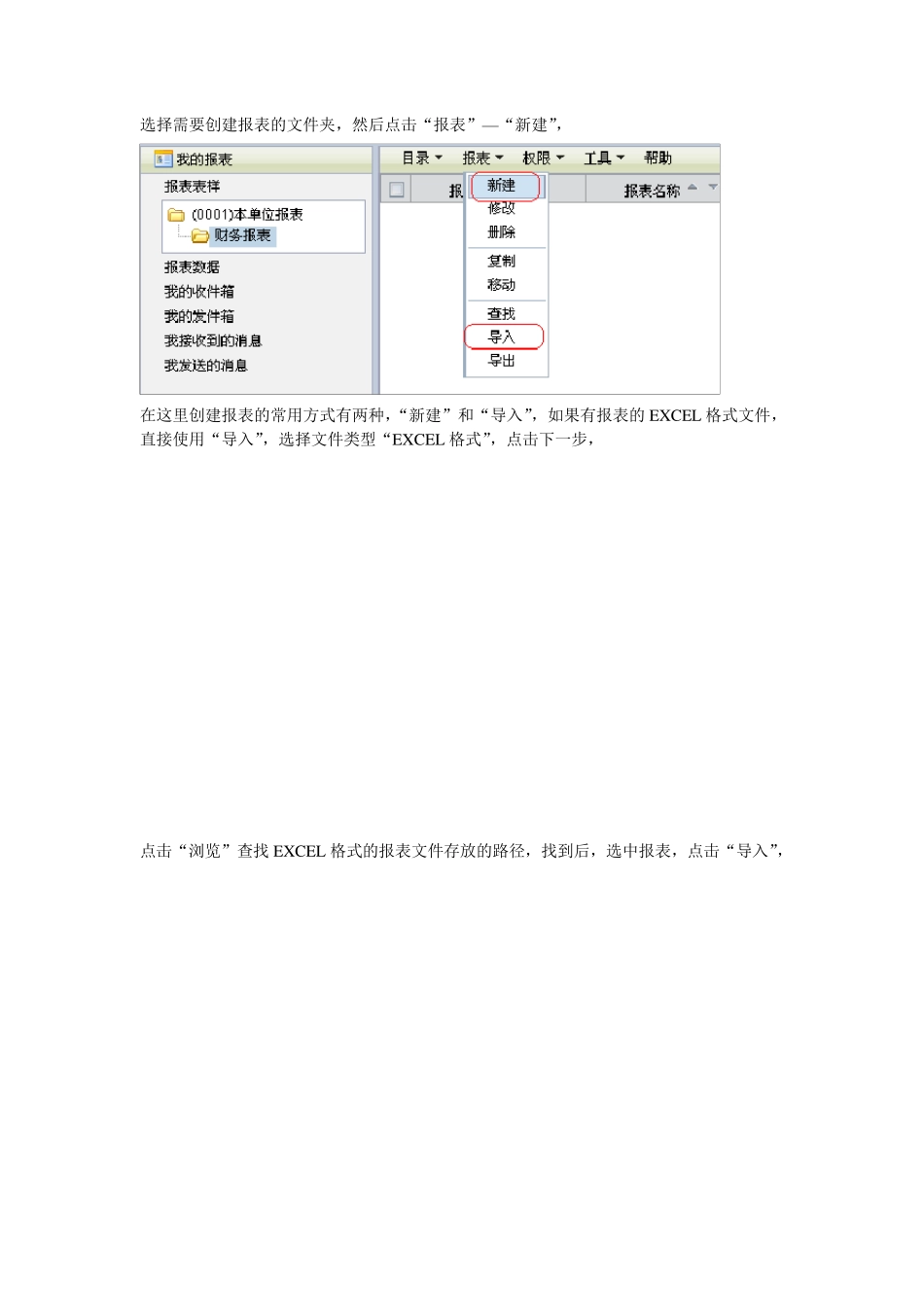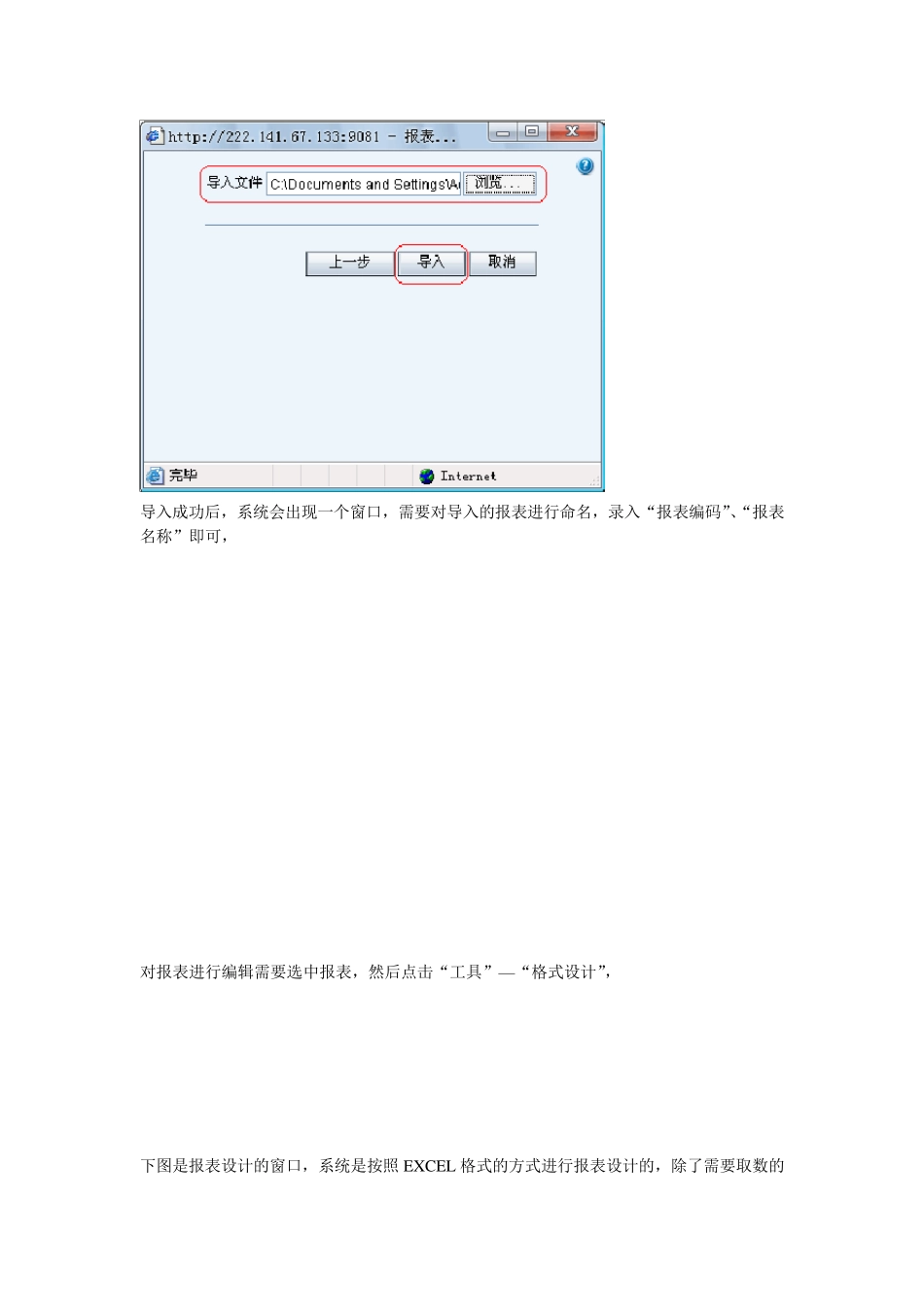IUFO 操作手册 一、创建报表 我的报表—报表表样: 打开报表表样的时候,系统会自动默认一个“本单位报表”文件夹,可以在这个文件夹下直接存放报表,也可以在这个文件夹下创建其他的文件夹, 点击“目录”—“新建”,然后在窗口中录入需要创建的文件夹名称, 选择需要创建报表的文件夹,然后点击“报表”—“新建”, 在这里创建报表的常用方式有两种,“新建”和“导入”,如果有报表的EXCEL 格式文件,直接使用“导入”,选择文件类型“EXCEL 格式”,点击下一步, 点击“浏览”查找 EXCEL 格式的报表文件存放的路径,找到后,选中报表,点击“导入”, 导入成功后,系统会出现一个窗口,需要对导入的报表进行命名,录入“报表编码”、“报表名称”即可, 对报表进行编辑需要选中报表,然后点击“工具”—“格式设计”, 下图是报表设计的窗口,系统是按照 EXCEL 格式的方式进行报表设计的,除了需要取数的单元格要进行公式设置,文字单元格可以直接进行修改, 要进行公式设置前,首先要对报表进行关键字的设置,“数据”—“关键字设置”, 对于中文报表,一般选择“单位”、“月”即可,然后要设置关键字在报表的什么位置生成,下图中,设置为报表表格的A 3、D 3 两个位置分别生成单位、月, 接下来对需要取数的单元格进行设置,选中单元格,点击“数据”—“指标提取”, 在弹出的指标提取窗口点“确定”, 在刚才选择的单元格右下角就会出现一个红色的“T ”,表示指标设置成功, 单元格也可以选中多个,进行指标设置,方法同上,设置好指标后,保存报表即可。 二、任务设置 网络报表—任务—任务: 注意:任务必须进行设置,否则无法进行报表计算。 打开任务功能,同样的系统有一个默认的“本单位任务”文件夹,可以在这个文件夹中创建任务,也可以点击“目录”,新建文件夹, 设置好目录后,点击“任务”—“新建”, 首先看“任务”页面,“任务名称”是必须录入的,其他都是选填项,建议将“任务有效起始时间”定义为年初(如下图), 然后看“关键字选择”页面,这里要选择和报表中一样的关键,如:报表中选择“单位”、“月”,这里就必须选择“单位”、“月”, 接下来看“报表选择”页面,选中需要的报表即可,在三个页面都设置完后,点“确定”, 如果是在集团或者上级单位设置任务,那么,可以将任务分配给下级单位,选中任务,点击“其他功能”—“分配任务”, 点击“增加”,在弹出的单...